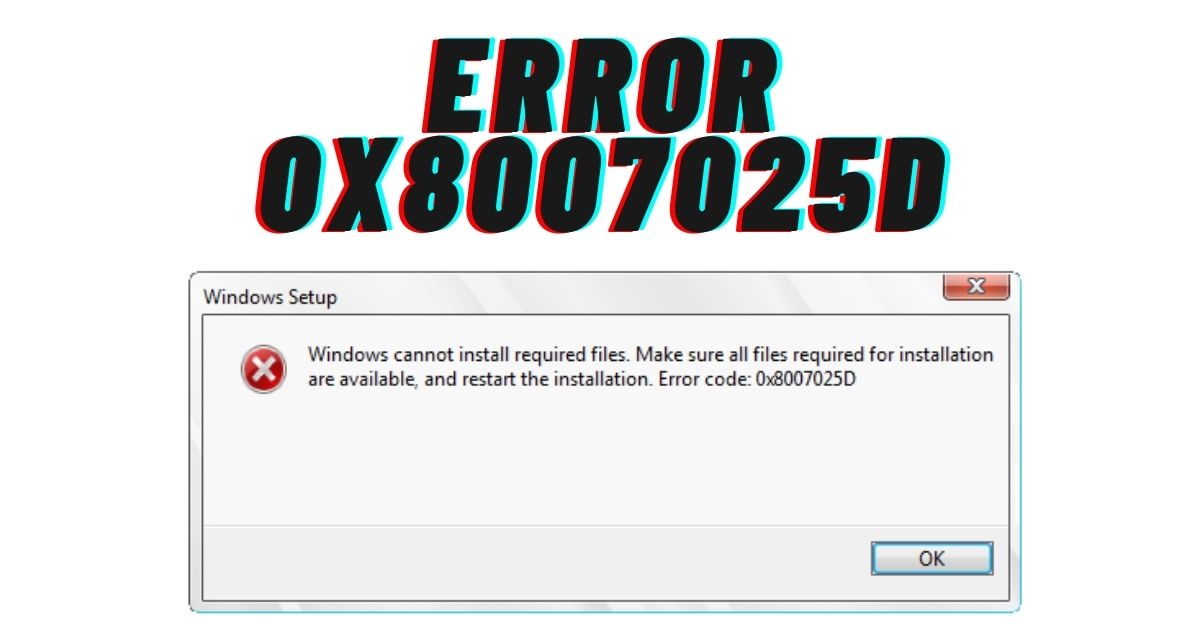
Un problema que suelen recibir algunos usuarios de Windows es el código de error 0x8007025D, el cual aparece durante una actualización de Windows 10 realizado a través de una herramienta ISO o Media Creation. Además de este código de error, aparece un mensaje detallado donde se puede leer: “La instalación fallo en la fase SAFE_OS con un error durante la operación APPLY_IMAGE.
Este problema suele producirse debido a algún problema en el archivo de instalación y Windows Update no se aplica, es decir, cuando la instalación es realizada mediante ISO o la herramienta de Media Creation Tool. A continuación, les presentaremos una serie de soluciones que pueden ayudarles a arreglar el error 0x8007025D.
Hay distintas formas de corregir este error, las cuales te contamos a continuación.
Lee también: Cómo activar Windows 10 para siempre.
Solución 1: Generar un USB de Windows 10
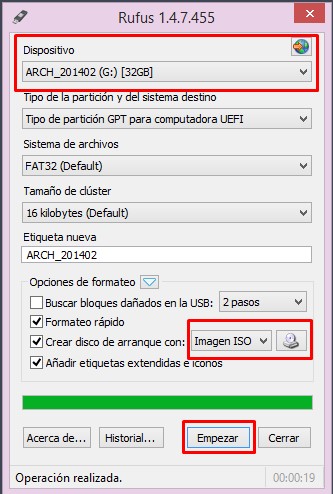
Para corregir este error, intenten volver a crear el instalador USB de Windows 10 utilizando el archivo ISO nuevamente en la unidad USB. Al utilizar esta unidad USB, debe asegurarse de utilizar una unidad que tenga una gran velocidad de lectura y escritura. En caso de que tengan problemas para crear la herramienta multimedia, también puede hacerlo sin conexión.
Solución 2: Volver a descargar Windows 10 ISO
Si utiliza una ISO, pueden volver a descargar los archivos ISO desde el servidor de Microsoft e intentar instalarlos de nuevo. Si pueden, opten por quemar los archivos en un DVD con una gran velocidad de lectura y escritura.
Solución 3: Actualizar BIOS/UEFI para solucionar el error 0x8007025D
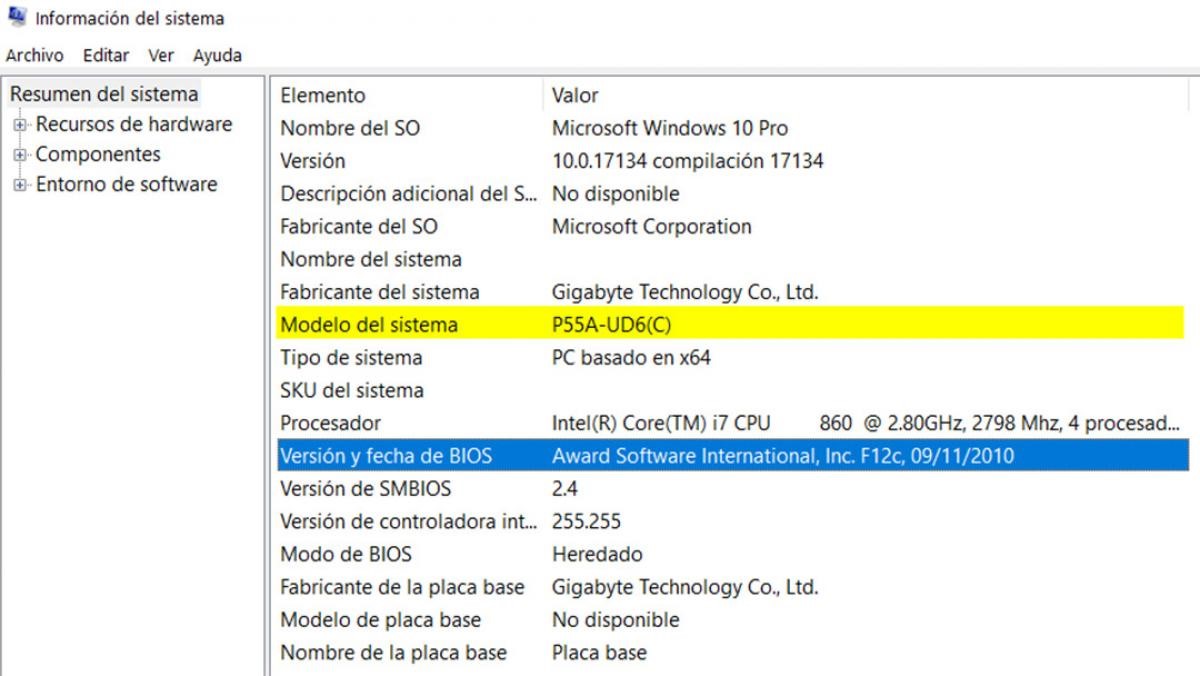
Algunos usuarios han informado que la actualización de la BIOS a la última versión para solucionar el problema. Deben asegurarse de consultar con sus OEM para descargar los controladores más recientes.
Solución 5: Reiniciar el servicio BITS
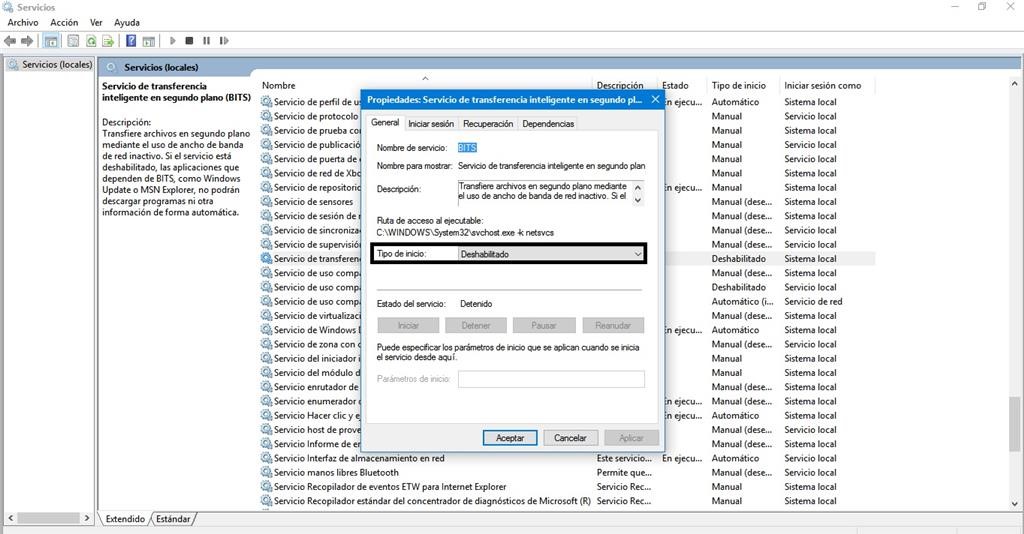
Los BITS o Background Intelligent Transfer Service es una parte del servicio Windows Update que gestiona la descarga en segundo plano de Windows Update, la búsqueda de nuevas actualizaciones, etc. Si su Windows Update falla numerosas veces, es posible que deseen reiniciar el servicio Bits. Para realizar esto, deberán tener privilegios de administrador.
Los pasos para reiniciar el servicio BITS son los siguientes:
- Inicien la consola del Administrador de servicios escribiendo “services.msc” en el indicador de ejecución, seguido de la tecla “Intro”.
- Busquen Background Intelligent Transfer Service. Haga doble clic para abrir Propiedades.
- En el panel Propiedades, establezcan el tipo de inicio en Manual y, a continuación, hagan clic en el botón “Inicio”. Si esto no ayuda, ajústenlo a Automático (Retrasado) y luego reinicie su computadora.
Al explicar estos pasos, podemos concluir que la mejor opción sería utilizar un nuevo archivo ISO descargado específicamente en una red con una buena velocidad. Esto es debido a que los archivos ISO se corrompen debido a problemas de conexión de red, virus o errores de descarga. Y así es como podrán arreglar o corregir el error de Windows 0x8007025D.
Solución 6: Comprobar la memoria RAM
Un último paso para solucionar el Error 0x8007025d es comprobando que la memoria RAM funciona correctamente. Puedes retirar una de las RAM de tu equipo en caso de contar con varias o utilizar algunos programas que nos ayudarán a saber el estado de la misma. Uno de los más conocidos es MemTest86+, el cual se ejecuta bajo BIOS/UEFI y comprueba errores para corregirlos.
Esperemos que con nuestra guía hayas podido solucionar el Error 0x8007025d fácilmente. Recuerda que en Tecnoguía te proponemos soluciones a otros problemas y errores que puedan pasarte en tu ordenador.
